Google Home Matter 통합의 OTA 업데이트 테스트는 Google Home Developer Console을 사용하여 실행됩니다.
기본 요건
OTA 테스트의 경우 OTA 기본 요건 외에 다음이 필요합니다.
- Docker Engine이 설치된 Linux 시스템에 액세스하고 USB를 사용하여 개발 보드에 액세스
- OTA 테스트를 준비하는 Matter 통합
OTA를 테스트할 때는 테스트 VID가 아닌 Connectivity Standards Alliance (Alliance) 할당 공급업체 ID를 사용합니다. OTA 이미지를 빌드할 때 테스트할 통합에 맞게 공급업체 ID와 제품 ID를 변경합니다.
공급업체별 안내
특정 SoC에 대한 Matter OTA 테스트 절차를 제공했습니다.
| 공급업체 | 플랫폼 | 가이드 |
|---|---|---|
| Espressif | ESP32 | Espressif ESP32에서 OTA 테스트 |
| Nordic Semiconductor | nRF52840 | Nordic에서 OTA 테스트 |
채널
채널은 OTA 업데이트 이미지가 출시되는 기기 집합을 정의합니다. 기기에는 한 번에 하나의 채널만 할당할 수 있습니다. 테스트 1, 테스트 2, 프로덕션의 세 가지 사전 정의된 채널이 있습니다. 두 테스트 채널 모두에서 테스트할 수 있습니다. 채널에는 한 번에 하나의 OTA 업데이트 이미지만 할당할 수 있습니다.
프로덕션 채널
프로덕션 채널은 프로덕션 버전을 현장의 소비자 기기에 푸시하는 데 사용되는 채널입니다. 프로덕션 채널에 OTA 이미지를 출시하면 테스트 채널에 있지 않은 모든 기기가 이미지를 수신합니다.
테스트 채널
OTA 이미지 출시를 테스트하려면 먼저 두 테스트 채널 중 하나를 구성한 다음 해당 채널의 기기에 이미지를 출시해야 합니다.
테스트 채널 구성
관리 탭으로 이동합니다.
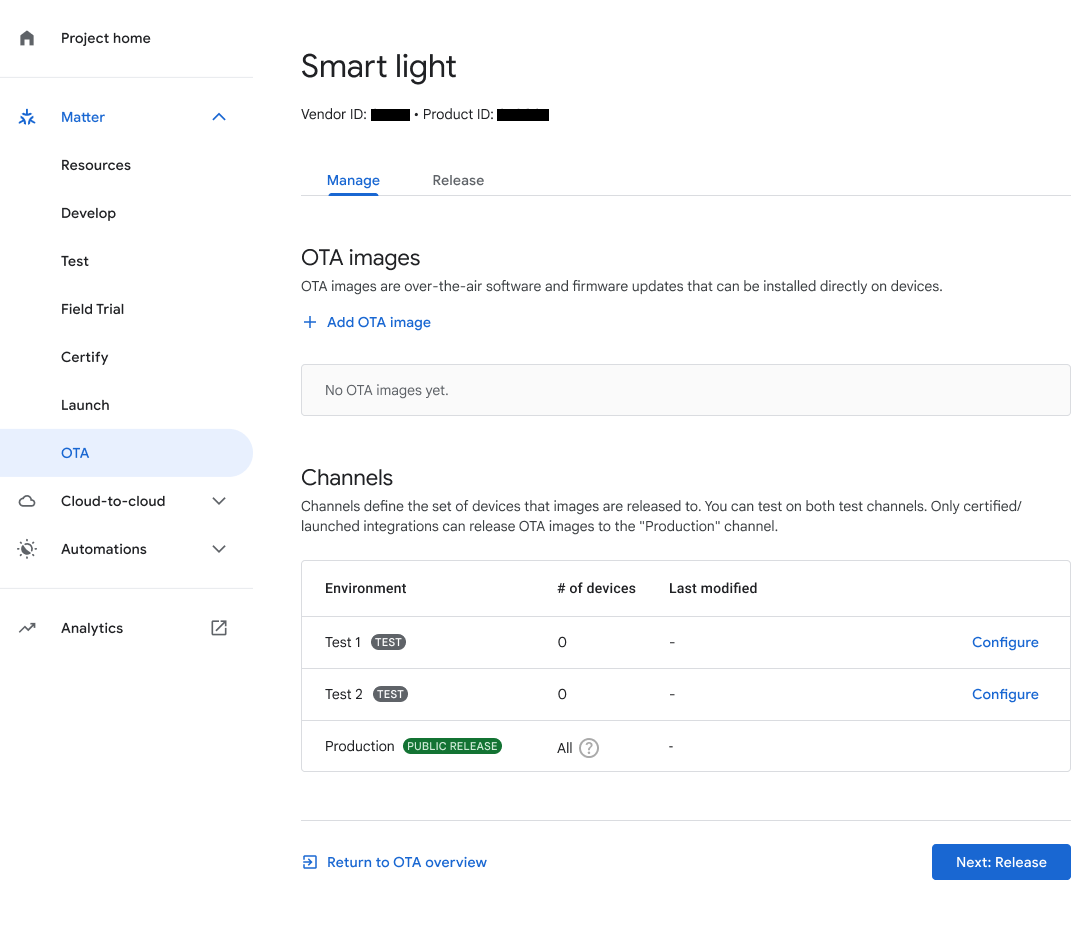
그림 1: '관리' 탭을 사용하여 테스트 채널로 이동 테스트 채널 옆에 있는 구성을 클릭합니다.
채널 이름에 이름을 입력합니다.
기기 일련번호에 하나 이상의 기기 일련번호를 입력합니다(최대 1, 000개).
저장을 클릭하여 완료합니다.
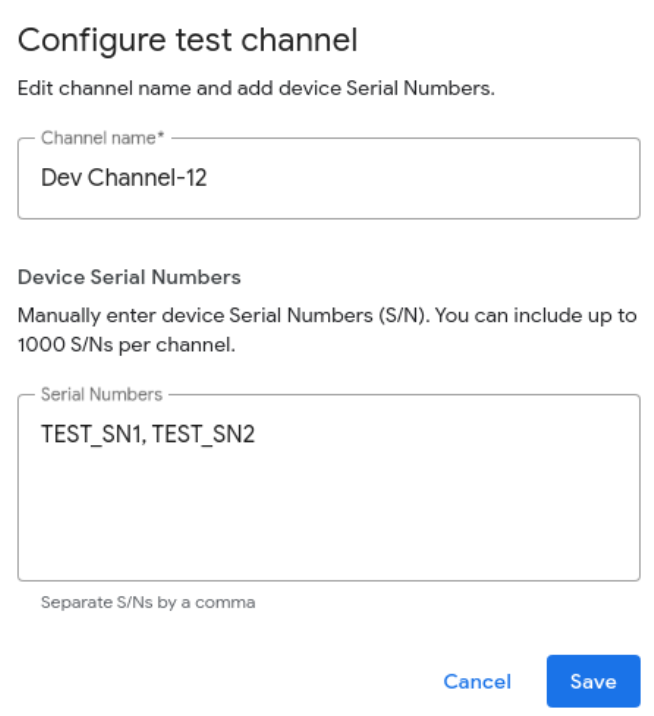
테스트 채널에 OTA 이미지 출시
출시 탭으로 이동합니다.
버전 탭에서 사용할 테스트 채널을 선택합니다.
OTA 이미지 드롭다운 메뉴에서 OTA 이미지를 선택하거나 OTA 이미지 추가를 클릭하여 OTA 이미지를 추가합니다.
출시 비율은 OTA 이미지를 수신할 기기의 비율을 나타냅니다. 이 필드에는 1~100 사이의 정수를 지정합니다. OTA 이미지를 일괄적으로 출시하려면 100 미만의 값을 입력합니다. 출시 비율의 작동 방식과 기타 OTA 이미지 관련 작업에 관한 자세한 내용은 프로덕션에 OTA 이미지 출시를 참고하세요.
출시를 클릭하여 테스트합니다.
확인 대화상자가 나타납니다. 출시를 클릭하여 선택한 이미지를 지정된 채널에 출시합니다.
출시를 클릭하면 채널, 이미지, 출시 상태, 출시 비율, 출시 날짜 및 시간이 출시된 OTA 이미지 영역에 표시됩니다.
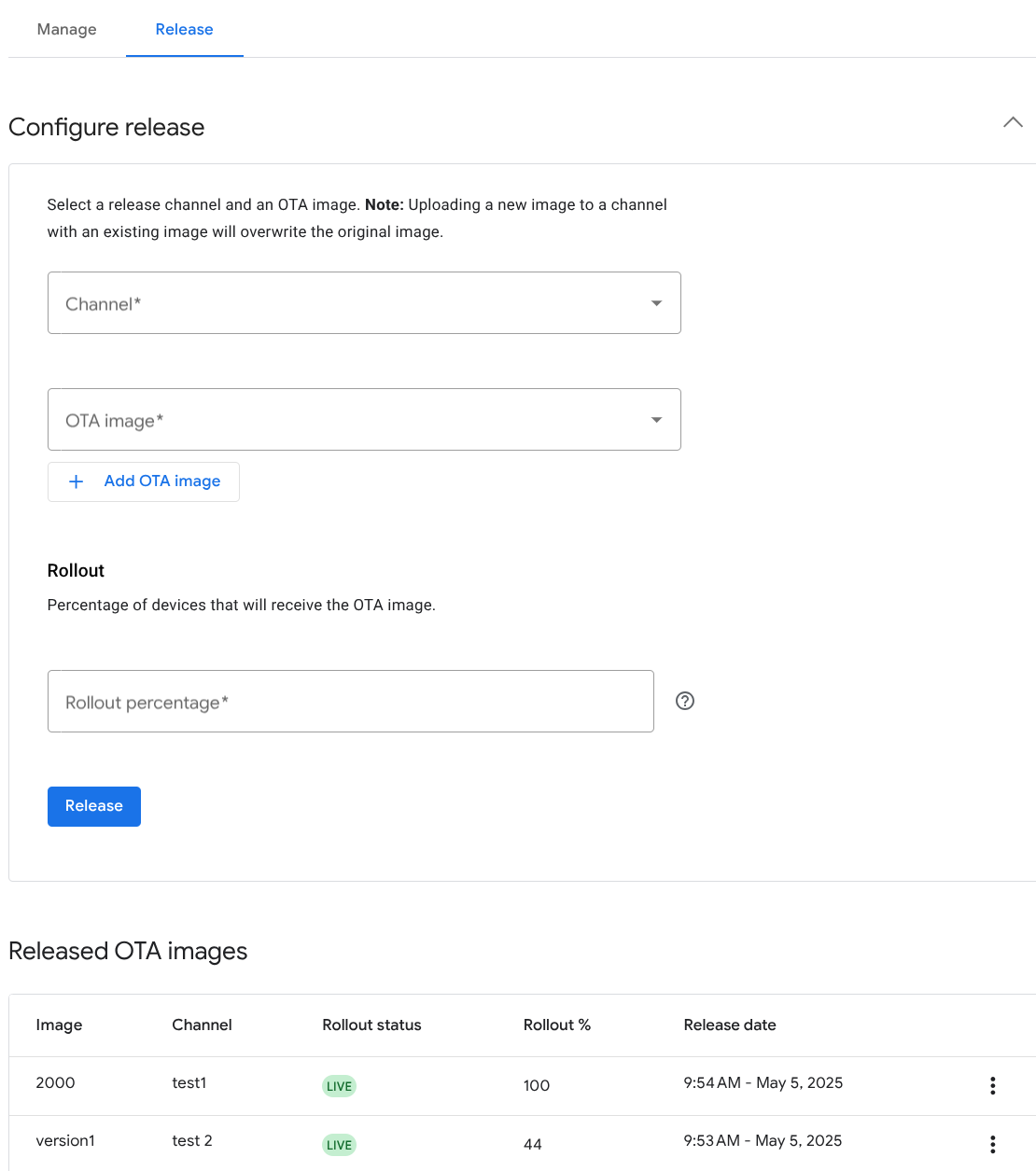
그림 3: 테스트 채널에 출시된 OTA 이미지

